win10便签电脑桌面版敬业签怎么查看某条团队便签的日志?
敬业签团队便签可以实现便签内容多人、多端、多系统共享,此外团签的任务提醒、指派、标记已完成等功能也更加方便团队工作管理,所以越来越多的团队都在使用团队便签了。有的用户想要查看某条团队便签新增的时间或修改的内容,这就需要查看本条团队便签的日志详情了。如果你想要知道怎么在win10便签电脑桌面版敬业签中查看某条团队便签的日志,就认真看看下面要讲的操作步骤吧。
1、打开电脑桌面便签敬业签,成功登录敬业签后,直接点击敬业签左下角的团签图标。

2、在弹出的团签列表中找到需要查看日志的那个团队便签,然后点击此团签对应的内容按钮。
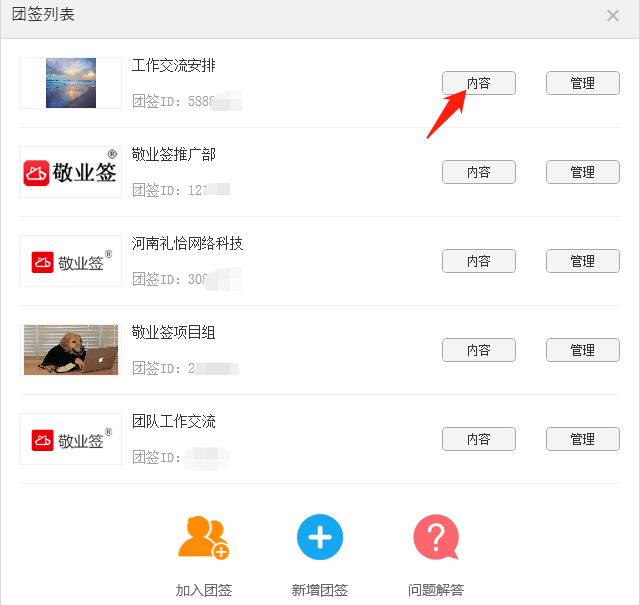
3、进入此团签的内容页面后,我们找到需要查看详细日志的那条团队便签,然后把鼠标定位在此条便签上,点击鼠标右键,在弹出的菜单中点击本条日志。
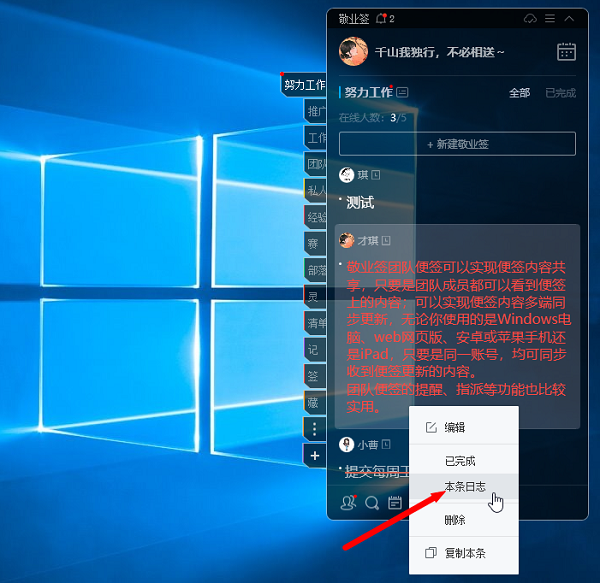
4、接着就会弹出本条团签日志的详细内容,新建或修改这条团签的成员、时间和内容都有显示。但是团签日志中不显示删除或已完成的记录,已删除的团签需要在团签管理>团签日志中查看,团签日志中的单条团队便签依旧可以通过点击鼠标右键来查看本条团签日志。已完成的团签需要在团签内容页面的已完成列表中查看。
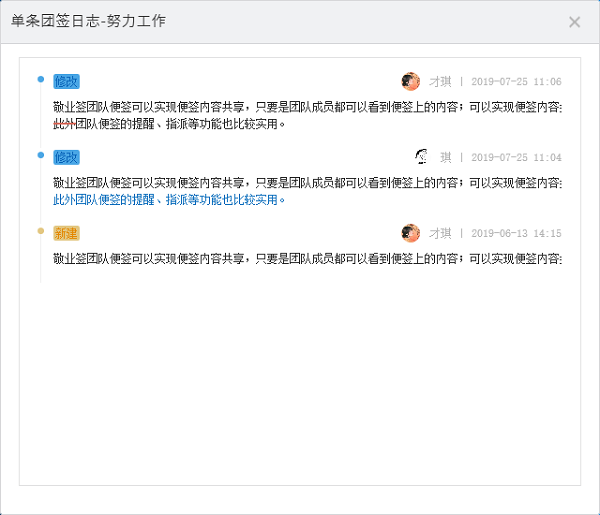
最新发布
相关内容
-
适合忙碌的人用的辅助软件是什么?试一试这款便签
发布时间:2020-11-25 类型:新闻动态 -
 故宫门票预约官网故宫博物院官方订票提醒可用敬业签桌面便签提醒
故宫门票预约官网故宫博物院官方订票提醒可用敬业签桌面便签提醒
发布时间:2020-11-25 类型:新闻动态 -
立个flag什么意思?用这款便签软件立2021年flag不容易被打脸
发布时间:2020-11-25 类型:新闻动态 -
怎样知道自己2020年都做了什么事?参考便签的已完成列表
发布时间:2020-11-25 类型:新闻动态 -
 iPad上的备忘录内容怎么在手机便签上查看?
iPad上的备忘录内容怎么在手机便签上查看?
发布时间:2020-11-25 类型:新闻动态
推荐
-

-

-

- 哪款桌面便签更加好用?电脑桌面上的好用便签 机阿里山可见度立刻发射机独立开发了解ask等级分类
- 手机提醒信息如何添加照片?怎样在提醒闹钟中添加照片 机阿里山可见度立刻发射机独立开发了解ask等级分类
- 手机备忘录如何导出到电脑里?支持数据导出的备忘录推荐 机阿里山可见度立刻发射机独立开发了解ask等级分类
- 电脑上能弹窗提醒的软件叫什么?如何在桌面设置电脑提醒事项 机阿里山可见度立刻发射机独立开发了解ask等级分类
- 外勤人员应该用哪款提醒软件?能精确提醒工作的软件app 机阿里山可见度立刻发射机独立开发了解ask等级分类
- 如何在电脑桌面设置Ai问答助手?支持互动的桌面便签 机阿里山可见度立刻发射机独立开发了解ask等级分类
- 能给自己制定学习计划软件叫什么?计划待办类软件推荐 机阿里山可见度立刻发射机独立开发了解ask等级分类
热点
标签











